MacBook Pro (16-inch, 2019) bị sập nguồn: Nguyên nhân và cách khắc phục

MacBook Pro 16-inch, 2019 là một chiếc máy tính xách tay mạnh mẽ và hiệu quả, tuy nhiên, không phải lúc nào nó cũng hoạt động hoàn hảo. Một trong những vấn đề thường gặp nhất là tình trạng máy bị sập nguồn đột ngột. Vậy nguyên nhân của hiện tượng này là gì và có cách nào khắc phục không?
Nguyên nhân gây ra tình trạng sập nguồn
Có nhiều yếu tố có thể dẫn đến việc MacBook Pro 16-inch của bạn bị sập nguồn, bao gồm:
- Vấn đề về pin: Pin bị chai, hỏng hoặc không tiếp xúc tốt có thể gây ra tình trạng máy sập nguồn bất ngờ.
- Lỗi phần cứng: Các thành phần phần cứng khác như bo mạch chủ, ổ cứng, RAM hoặc card đồ họa bị lỗi cũng có thể là nguyên nhân.
- Quá nhiệt: Máy hoạt động quá tải, không được làm mát tốt có thể dẫn đến tình trạng quá nhiệt và tự động tắt máy.
- Hệ điều hành: Lỗi phần mềm, xung đột ứng dụng hoặc các vấn đề liên quan đến hệ điều hành macOS cũng có thể gây ra hiện tượng này.
Cách khắc phục
Để khắc phục tình trạng sập nguồn trên MacBook Pro 16-inch, bạn có thể thử các cách sau:
- Kiểm tra kết nối sạc: Đảm bảo dây sạc và củ sạc của bạn đang hoạt động tốt và được kết nối chặt chẽ với máy. Thử thay thế bằng một bộ sạc khác để kiểm tra.
- Khởi động lại máy: Đôi khi, chỉ cần khởi động lại máy cũng có thể giải quyết được vấn đề.
- Cập nhật macOS: Cập nhật macOS lên phiên bản mới nhất có thể giúp khắc phục các lỗi phần mềm và cải thiện hiệu năng của máy.
- Kiểm tra nhiệt độ: Sử dụng các ứng dụng quản lý nhiệt độ để theo dõi nhiệt độ của máy. Nếu máy quá nóng, hãy tìm cách làm mát máy như sử dụng đế tản nhiệt hoặc vệ sinh quạt tản nhiệt.
- Kiểm tra các ứng dụng: Tắt các ứng dụng đang chạy nền và khởi động lại máy trong chế độ Safe Mode để kiểm tra xem có ứng dụng nào đang gây xung đột không.
- Sử dụng đĩa cài đặt macOS: Nếu các cách trên không hiệu quả, bạn có thể thử cài đặt lại macOS bằng đĩa cài đặt hoặc USB khởi động.
- Mang máy đến trung tâm bảo hành: Nếu các cách trên vẫn không giải quyết được vấn đề, hãy mang máy đến trung tâm bảo hành Apple hoặc một trung tâm sửa chữa uy tín để được kiểm tra và sửa chữa.
Lời khuyên hữu ích
- Sao lưu dữ liệu thường xuyên: Để tránh mất dữ liệu trong trường hợp xấu nhất, hãy sao lưu dữ liệu của bạn thường xuyên.
- Tránh để máy quá nóng: Không đặt máy trên bề mặt mềm, hạn chế sử dụng máy trong môi trường quá nóng hoặc quá lạnh.
- Vệ sinh máy định kỳ: Vệ sinh máy thường xuyên để đảm bảo các lỗ thông khí không bị bụi bẩn bám vào.
Lưu ý: Nếu bạn không tự tin thực hiện các bước trên, hãy tìm đến sự trợ giúp của các kỹ thuật viên chuyên nghiệp để tránh làm hỏng máy.
Sửa MacBook Pro 16 inch 2019 bị sập nguồn tại Hồ Chí Minh: Đến ngay Hcare!
MacBook Pro 16 inch 2019 của bạn đột ngột tắt nguồn và không thể khởi động lại? Đừng quá lo lắng! Hiện tượng này có thể xảy ra do nhiều nguyên nhân khác nhau, từ lỗi phần mềm đơn giản đến hư hỏng phần cứng nghiêm trọng.
Nguyên nhân khiến MacBook Pro 16 inch 2019 bị sập nguồn
- Lỗi pin: Pin bị chai, phồng hoặc các tiếp xúc kém có thể gây ra tình trạng sập nguồn đột ngột.
- Lỗi bo mạch chủ: Các linh kiện trên bo mạch chủ bị hỏng, đặc biệt là IC nguồn, có thể khiến máy không nhận nguồn.
- Lỗi phần mềm: Hệ điều hành macOS gặp lỗi, xung đột phần mềm hoặc các ứng dụng độc hại cũng là nguyên nhân tiềm ẩn.
- Vấn đề về cổng sạc: Cổng sạc bị hư hỏng hoặc dây sạc bị lỗi có thể ảnh hưởng đến quá trình cấp nguồn cho máy.
Quy trình sửa chữa chuyên nghiệp tại Hcare
Khi bạn mang MacBook Pro đến Hcare, trung tâm sửa chữa uy tín tại Hồ Chí Minh, chúng tôi sẽ thực hiện các bước sau:
- Tiếp nhận và kiểm tra: Kỹ thuật viên sẽ tiếp nhận máy, lắng nghe mô tả chi tiết về lỗi và tiến hành kiểm tra toàn diện bằng các thiết bị chuyên dụng.
- Xác định nguyên nhân: Sau khi kiểm tra, kỹ thuật viên sẽ nhanh chóng xác định chính xác nguyên nhân gây ra lỗi để đưa ra giải pháp phù hợp.
- Báo giá và tư vấn: Chúng tôi sẽ báo giá chi tiết và tư vấn cho bạn về các phương án sửa chữa, đảm bảo minh bạch và rõ ràng.
- Thực hiện sửa chữa: Nếu bạn đồng ý, kỹ thuật viên sẽ tiến hành sửa chữa, thay thế linh kiện chính hãng Apple (nếu cần) và cài đặt lại hệ điều hành.
- Kiểm tra lại và bàn giao: Sau khi hoàn tất, máy sẽ được kiểm tra kỹ lưỡng trước khi bàn giao cho bạn.
Tại sao nên chọn Hcare để sửa MacBook?
- Kỹ thuật viên chuyên nghiệp: Đội ngũ kỹ thuật viên của Hcare có nhiều năm kinh nghiệm, được đào tạo bài bản về các dòng MacBook.
- Linh kiện chính hãng: Chúng tôi chỉ sử dụng linh kiện thay thế chính hãng Apple, đảm bảo chất lượng và độ bền cho máy.
- Bảo hành dài hạn: Tất cả dịch vụ sửa chữa tại Hcare đều được bảo hành dài hạn, giúp bạn yên tâm sử dụng.
- Quy trình chuyên nghiệp: Chúng tôi cam kết thực hiện quy trình sửa chữa một cách chuyên nghiệp, minh bạch và nhanh chóng.
- Dịch vụ khách hàng tận tâm: Đội ngũ chăm sóc khách hàng của Hcare luôn sẵn sàng hỗ trợ bạn mọi lúc mọi nơi.
Mẹo nhỏ: Tự kiểm tra trước khi mang máy đi sửa
- Kiểm tra dây sạc và cổng sạc: Hãy thử thay thế dây sạc khác hoặc cắm vào cổng sạc khác để xem có cải thiện không.
- Khởi động lại máy: Đôi khi, việc khởi động lại máy có thể khắc phục được một số lỗi phần mềm đơn giản.
- Kiểm tra nguồn điện: Đảm bảo ổ cắm điện đang hoạt động bình thường.
Nếu các cách trên không hiệu quả, hãy mang máy đến Hcare để được hỗ trợ tốt nhất.
Liên hệ ngay với Hcare để được tư vấn và hỗ trợ:
- Địa chỉ:
- Hotline: 1900 6979
- Website: hnammobilecare.com
Lưu ý: Chi phí sửa chữa sẽ phụ thuộc vào từng trường hợp cụ thể.
Các từ khóa gợi ý cho tìm kiếm: MacBook Pro 16-inch sập nguồn, sửa MacBook Pro, lỗi MacBook Pro, MacBook Pro quá nhiệt, cài đặt lại macOS, sửa MacBook Pro 16 inch 2019, MacBook bị sập nguồn, trung tâm sửa chữa MacBook uy tín tại Hồ Chí Minh, Hcare.
Xem nhiều nhất
Điện thoại bị nổi quảng cáo liên tục nên khắc phục thế nào
674,750 lượt xem3 cách sửa file PDF bạn không thể bỏ qua - Siêu dễ
461,097 lượt xemMẹo khắc phục điện thoại bị tắt nguồn mở không lên ngay tại nhà
241,625 lượt xemCách xoá đăng lại trên TikTok (và tại sao bạn nên làm như vậy)
217,026 lượt xemLý giải vì sao màn hình cảm ứng bị liệt một phần và cách khắc phục
196,878 lượt xem





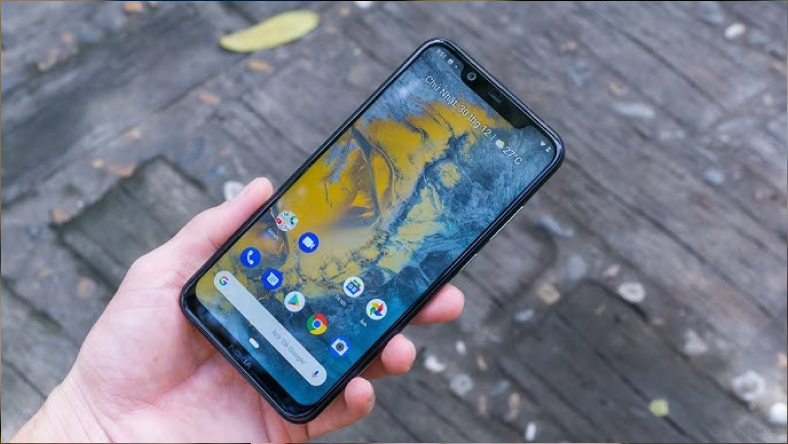







Thảo luận
Chưa có thảo luận nào về Bài viết MacBook Pro (16-inch, 2019) bị sập nguồn: Nguyên nhân và cách khắc phục